コンストレイントの NURBS サーフェイス オブジェクトの UV 値、またはコンストレイントの NURBS カーブの U 値に基づいて、オブジェクトのディスプレイスメントを拘束できます。サーフェイスとカーブのコンストレイントの向きは、サーフェイスやカーブ ベースのパスとほぼ同様に、NURBS サーフェイスの U/V パラメータ値の法線値、または該当の U パラメータ値で NURBS カーブの法線値に応じて、コンストレイント オブジェクトの Y 軸と同じになります。これにより、被コンストレイント オブジェクトは、近接してサーフェイスやカーブを追従できるようになります。
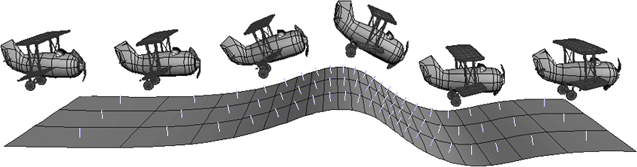
サーフェイス コンストレイント: 飛行機は、Y 軸がサーフェイスの法線と同じ方向を向くように回転します。
サーフェイスとカーブのコンストレイントは、オブジェクトをサーフェイス上やカーブ上にとどめておきたい場合に便利です。たとえば、波の荒い水面を航海する船やでこぼこ道を走行する車など、サーフェイスやカーブがデフォームされる場合などです。
NURBS サーフェイスとカーブの詳細については、「サーフェイスおよびカーブのモデリング」を参照してください。
オブジェクトのパス アニメーション用カーブへの拘束については、「 オブジェクトのカーブ(パス)への拘束」を参照してください。
[コンストレイント](Constrain)  [サーフェイス(パラメータ)](Surface (Param))を選択します。
[サーフェイス(パラメータ)](Surface (Param))を選択します。
[サーフェイス コンストレイント]プロパティ エディタで、[法線](Normal)タブをクリックし、[アクティブ](Active)をオンに設定します。下部の[影響を受ける軸]コントロールで、Y 軸が 1 に設定されていることを確認します。
被コンストレイント オブジェクトの Y 軸の向きは、コンストレイント オブジェクトのサーフェイス法線の方向に再配置されます。
必要に応じて、ビューポートの目のアイコン  をクリックし、[法線](Normals)を選択してオブジェクトの法線を確認します。法線が間違った方向を指している場合は、サーフェイスを選択してから[モデル]ツールバーの[修正](Modify)
をクリックし、[法線](Normals)を選択してオブジェクトの法線を確認します。法線が間違った方向を指している場合は、サーフェイスを選択してから[モデル]ツールバーの[修正](Modify)  [サーフェイス](Surface)
[サーフェイス](Surface)  [反転](Inverse)を選択します。
[反転](Inverse)を選択します。
必要に応じて、[U 方向配置]/[V 方向配置](U/V Location)スライダでサーフェイスに対して被コンストレイント オブジェクトをアニメートします。
[カーブ コンストレイント]プロパティ エディタで、[アップ ベクター](Up Vector)タブをクリックし、[アクティブ](Active)をオンに設定します。下部の[影響を受ける軸]コントロールで、Y 軸が 1 に設定されていることを確認します。
被コンストレイント オブジェクトの Y 軸の向きは、コンストレイントのカーブの法線方向に再配置されます。
また、[アップ ベクター]ページで[パスの曲がり具合の法線向きに沿う](Point Along Roll Frame)をオンにすると、被コンストレイント オブジェクトをカーブにロックできるので、被コンストレイント オブジェクトの動きがフリップされないようになります。
必要に応じて、[U 方向配置](U Location)スライダでカーブに対して被コンストレイント オブジェクトをアニメートします。